Introduction
Dans les lignes qui suivent, nous allons expliquer comment gérer les entrées DNS.
On notera qu’il peut y avoir un délai entre une modification et le temps qu’elle soit prise en considération.
Prérequis
Saisissez dans votre navigateur web l’adresse suivante : https://mg.n0c.com/fr/.
Notions de base
Avant d’aborder la gestion DNS, il convient de rappeler certaines notions qui s’avéreront utiles pour la suite de cet article.
Fonction principale d’un serveur DNS
L’acronyme DNS signifie Domain Name System (système de noms de domaine en français).
Un site internet est localisé sur un serveur identifié par une adresse IP. L’adresse IP fonctionne bien pour les ordinateurs mais elle est difficile à mémoriser pour les êtres humains : voilà pourquoi le protocole DNS a été développé.
Techniquement parlant, le DNS est une base de données qui associe des noms de domaines à des adresses IP. C’est pourquoi le DNS est souvent comparé à un annuaire téléphonique qui associe des noms (équivalent des domaines) à des numéros de téléphone (équivalent des adresses IP).
Par exemple, si un utilisateur du Web cherche à aller sur le site de Google, il ne tapera pas les numéros de l’adresse IP, cela étant trop complexe. Il tapera plutôt le nom de domaine assigné au site web, en l’occurence « google.com ». Le serveur DNS convertira le nom de domaine saisi par l’usager en adresse IP qui permettra d’obtenir les données du site.
En somme, le DNS permet entre autres d’atteindre le serveur web d’un domaine spécifique ou un serveur de messagerie auquel un usager désire envoyer un message par courriel.
L’AFNIC a publié une courte vidéo vulgarisant très bien le système d’adressage des DNS. Vous pouvez la visionner à cette adresse : https://youtu.be/dcIrB8qRCbA.
Enregistrement DNS
Un Enregistrement DNS est une chaîne de lettres — la syntaxe — qui dicte les actions du serveur DNS.
Types d’enregistrements DNS
Le tableau qui suit fournit une description des types d’enregistrements que vous pouvez utiliser dans N0C.
| Type | Signification | Description |
| A et AAAA | Adresse | “A” permet de relier un nom de domaine ou d’un sous-domaine à l’adresse IP d’un serveur. Les adresses DNS sont régulièrement mappées pour les adresses IPV4 de 32 bits. « AAAA » (également connu sous le nom d’adresse IPV6) pointe un nom d’hôte vers une adresse IPV6 de 128 bits. |
| CNAME | Nom canonique | Indique que le nom de domaine est un alias d’un autre nom de domaine canonique. CNAME est souvent utilisé pour associer les nouveaux sous-domaines avec l’enregistrement A d’un domaine existant. |
| CAA | Certification Authority Authorization | Permet au titulaire d’un nom de domaine de lister les autorités de certification (CA) qui sont autorisées à délivrer des certificats pour le domaine. |
| DS | Delegation Signer | Contient le nom d’une zone déléguée : permet un transfert de confiance d’une zone parent à une zone enfant. |
| MX | Mail Exchange | Utilisé pour diriger les courriels envoyés aux adresses personnalisées associées à un nom de domaine. |
| PTR | Pointer Record | Responsable du mappage d’une adresse IPV4 vers l’enregistrement CNAME sur l’hôte. |
| NS | Nom du serveur | Indique quel nom de serveur a autorité sur le domaine. |
| SOA | State of Authority | Enregistre des informations essentielles telles que la date de la dernière mise à jour du domaine, ainsi que ses modifications et autres activités. |
| SRV | Service | Utilisé pour définir un service TCP sur lequel opère le domaine. Il définit la location, c’est-à-dire le nom de l’hôte et le numéro du port des serveurs pour les services spécifiés. |
| TXT | Texte | Utilisé pour faciliter la recherche du domaine. |
Modification d’un enregistrement DNS
- Dans le menu contextuel, choisissez Domaines -> Gestion des domaines.
- Dans la fenêtre Gestion des domaines, repérez le domaine dont il faut modifier l’enregistrement DNS (utilisez le champ Rechercher au besoin).
- Cliquez sur le bouton DNS:

- Dans la fenêtre Gestion DNS, repérez le NOM de l’enregistrement DNS à modifier :

- Cliquez sur l’icône Modifier.
- Dans la fenêtre Éditer enregistrement DNS, remplissez l’information demandée dans les champs, lesquels varient tout dépendant du type d’enregistrement (voir le tableau dans la section « Description des champs d’un enregistrement DNS ») :

- Cliquez sur le bouton Modifier.
Description des champs d’un enregistrement DNS
| Champ | Types utilisant le champ | Description du champ |
| NOM | Tous | Nom du champ (par exemple, « test », qui va résulter en « test.NOM-DE-DOMAINE.COM ») |
| TTL | Tous | Time To Live : signifie combien de temps garder en cache l’entrée DNS. Plus la valeur est élevée, plus longtemps la résolution DNS sera gardée en cache. |
| IP | A | Adresse IP sur laquelle le champ va résoudre (IPv4). |
| IP | AAAA | Adresse IP sur laquelle le champ va résoudre (IPv6). |
| VALEUR | CNAME | Nom du domaine canonique auquel pointe le sous-domaine ou le domaine. |
| DOMAINE | MX | Adresse personnalisée associée au nom de domaine vers laquelle diriger les courriels. Le nom de domaine doit être entièrement qualifié. |
| KEYTAG | DS | Courte valeur numérique qui peut permettre d’identifier rapidement l’enregistrement DNSKEY référencé. |
| ALGO | DS | Algorithme de l’enregistrement DNSKEY référencé. |
| DIGEST TYPE | DS | Algorithme de hachage (hash algorithm) utilisé pour créer l’enregistrement DNSKEY référencé. |
| DIGEST | DS | Empreinte numérique (hash value) cryptographique de l’enregistrement DNSKEY référencé. |
| PRIORITÉ | MX, SRV | Une valeur plus basse indique une priorité plus élevée. |
| POIDS | SRV | Lorsque deux services ont la même priorité, le numéro associé au poids détermine quelle ligne devrait arriver en premier. |
| PORT | SRV | Numéro du port. |
| HÔTE | SRV | Nom de l’hôte. |
| CONTENU | TXT | Valeur brute de l’enregistrement. |
Création d’un enregistrement DNS
- Dans le menu contextuel, choisissez Domaines -> Gestion des domaines.
- Dans la fenêtre Gestion des domaines, repérez le domaine pour lequel l’enregistrement DNS doit être créé.
- Cliquez sur le bouton DNS.
- Dans la fenêtre Gestion DNS, cliquez sur le bouton Créer :

- Dans la fenêtre Créer enregistrement DNS, SÉLECTIONNEZ LE TYPE D’ENREGISTREMENT à créer (A, AAAA, CNAME, etc.) :

- Remplissez l’information demandée dans les champs (voir le tableau dans la section « Description des champs d’un enregistrement DNS »).
- Cliquez sur le bouton CRÉER.
Exportation de la zone DNS
Il est possible d’exporter une zone DNS en format de données JSON.
- Dans la fenêtre Gestion DNS du domaine choisi, cliquez sur le bouton Exporter la zone DNS :

- Le fichier JSON est automatiquement sauvegardé dans votre dossier Téléchargements.
Réinitialisation de la zone DNS
- Dans la fenêtre Gestion DNS du domaine choisi, cliquez sur le bouton Réinitialiser :
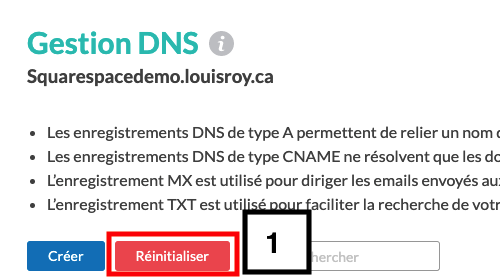
- Confirmez l’action.
Analyse d’une zone DNS d’un domaine
L’objectif de cet outil est d’analyser tous les enregistrements présents dans la zone DNS d’un domaine afin de s’assurer que la configuration est bonne.
L’outil est pratique, entre autres choses, pour s’assurer que les serveurs de nom pointent au bon endroit. Il est fort utile aussi pour les usagers qui doivent configurer leur domaine utilisé chez Shopify ou d’autres plate-formes.
Pour accéder à cet outil, saisissez cette adresse dans votre navigateur https://www.ns-lookup.io/. Par la suite :
1. Saisissez le nom de domaine dans le champ de texte :

2. Cliquez sur le bouton DNS lookup.
Sous Status, un crochet bleu signifie qu’une configuration est présente et un crochet rouge, qu’elle est absente :
